Facebookで特定の人から自分のタイムラインがどのように見えているか確認する方法
※本ページはプロモーションが含まれています

仕事でもプライベートでもいろいろな人と繋がっているFacebook。
公開範囲を設定しても、見られたくない人に自分の投稿を見られているのではと不安になったりしますよね。
Facebookには、特定の人にどのように見えているか確認する機能があります。
見られたくない投稿がその画面に表示されなければその人には見えていないことになります。
それでは、特定の人から自分のタイムラインがどのように見えているか確認する方法を紹介します。
特定の人からの見え方の確認
Facebookページにアクセスし、右上の「鍵マーク」→「私のコンテンツを見ることができる人」→「自分のタイムラインがどのように表示されるかを確認する」をクリック。
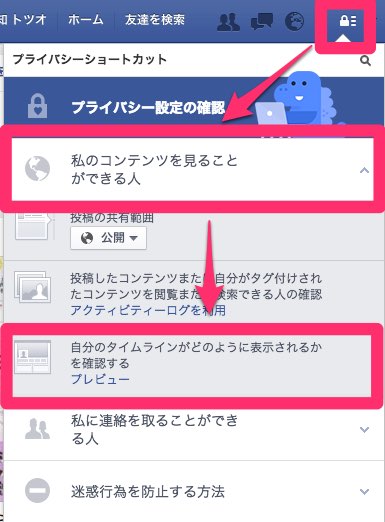
説明のポップアップが出る。今後表示しない場合は「今後表示しない場合」にチェックを入れ「OK」をクリック。その都度表示させたい場合はそのまま「OK」をクリック。
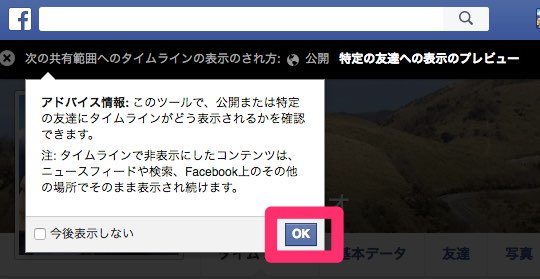
まずは普通に他の人から見えるタイムラインが表示される。
画面上部にある「特定の友達への表示のプレビュー」をクリック。
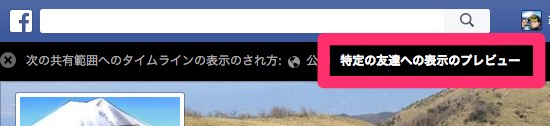
「友達の名前を入力してください」というテキストエリアに友達の名前を入力。数文字入力すると該当候補が下に表示されるので、目当ての人をクリック。

するとページの再読み込みが開始し、指定した人が見えるタイムラインが表示されます。
日付ごとに並んでいるので、確認したい投稿の日時の前後を確認し、その投稿が表示されていなければその人には見えていなことになります。
特定の人に自分の投稿を見られないようにする
みられたくない投稿が表示されていたら、その投稿の右上の「V」をクリックして「タイムラインに表示しない」をクリックして投稿自体を非表示にする(この場合他の人からも見えなくなります)。
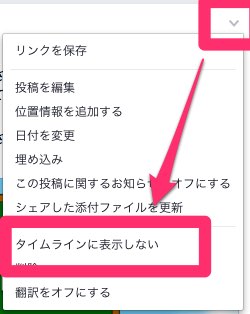
あるいは、その人を自分のタイムラインが見えないようにするリストに追加するのも手です。
関連:「Facebookで特定の人に自分の投稿を見られないようにする方法 | 経験知」
友達のリストを作成し、そのリストに入っている友達意外には非表示にする方法もあります。
関連:「Facebookで友達リストを作成し、公開設定を細かく指定する方法 | 経験知」
おわりに
見られたくない人に見られたくない投稿が表示されるのはとても悲惨です。
Webへ投稿するので誰から見られても当然なのですが、このような設定を知っていることである程度防げることはできます。
特にFacebookはUIや設定方法が難しいので、そのへんの情報収集もしておきたいですね。
続きの記事 → Facebookで友達リストを作成し、公開設定を細かく指定する方法
これがやりたかった!を実現
- Facebookで投稿した内容やコメントを再編集、削除する方法
- Facebookで今年友だちになった人の人数を調べる方法
- 今読んだ記事 → Facebookで特定の人から自分のタイムラインがどのように見えているか確認する方法
- Facebookで友達リストを作成し、公開設定を細かく指定する方法
- Facebookで特定の人に自分の投稿を見られないようにする方法
- Facebookに投稿する動画の画質を上げる方法
- Facebookアプリで動画の自動再生をモバイルデータ通信時にオフにする方法
- FacebookやTwitterなどアクセスを制限する方法
- Facebookで自分の誕生日を隠す方法
- Facebookで自分のページのURLを設定する方法
- Facebookのチャット画面を大きくする方法
- Facebookの左メニューに「友達」の項目が表示されていない場合の表示方法
- Facebookで「いいね!」の履歴確認と「いいね!」を削除する方法
- Facebookで投稿した記事の個別URLを取得する方法
- 自分のブログがfacebookで「いいね!」された時の画像を設定するWordPressプラグインの紹介
- 2019年最新版!Facebookのアカウントを完全に削除して退会する方法。
- Facebookで自分の個人情報が漏れているか確認する方法
- Facebookグループを削除する方法
